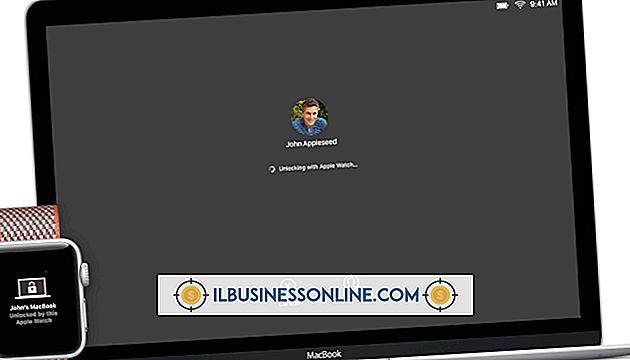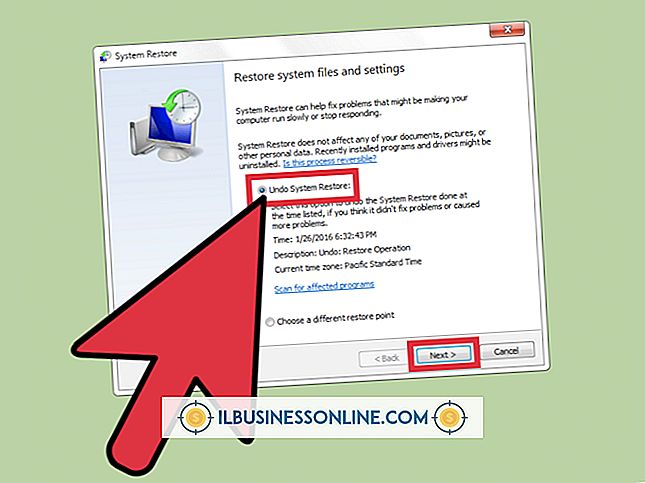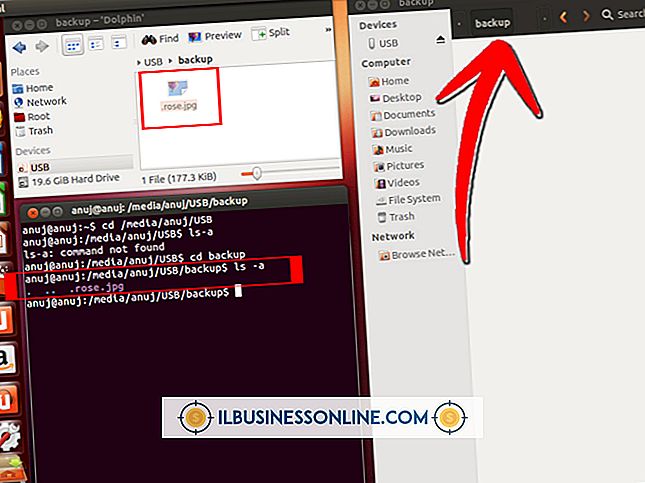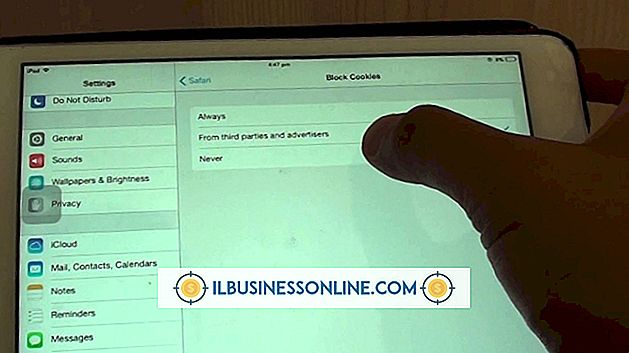Cara Mengaktifkan Izin Khusus untuk Mengakses Folder Data Aplikasi
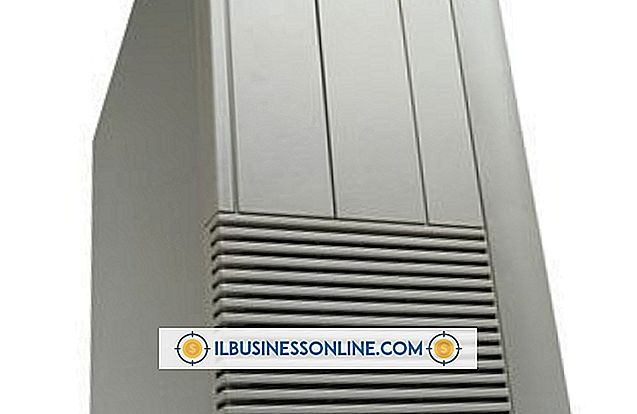
Data aplikasi, atau appdata, folder di Windows digunakan untuk menyimpan file pengaturan yang diperlukan bagi banyak program untuk mengingat pengaturan dan data mereka dan dapat berjalan dengan baik. Setiap pengguna memiliki folder data aplikasi sendiri yang, secara default, tidak dapat diakses oleh pengguna lain. Untuk memberikan pengguna lain - termasuk pengguna jarak jauh - akses ke folder data aplikasi Anda, aktifkan izin khusus untuk folder data aplikasi Anda. Izin ini dapat diatur untuk memungkinkan akses ke pengguna tertentu bersama dengan jenis dan grup pengguna.
1.
Tekan tombol Windows dan R secara bersamaan (Windows-R) untuk membuka Run tool. Ketik "% appdata%" (hilangkan tanda kutip) ke dalam kotak dan klik "OK" untuk menjalankan perintah. Folder AppData terbuka.
2.
Klik kanan pada area kosong folder dan pilih "Properties." Buka tab "Keamanan"; izin folder saat ini ditampilkan di sini. Pilih pengguna, tipe pengguna atau grup pengguna dari bagian "Grup atau Nama Pengguna" untuk melihat izin untuk entitas itu.
3.
Klik "Edit" untuk mengaktifkan izin khusus baru. Pilih entitas yang ingin Anda aktifkan izinnya di bagian "Grup atau Nama Pengguna". Jika grup pengguna atau pengguna tertentu yang Anda inginkan tidak terdaftar, klik "Tambah, " ketik nama grup atau pengguna dan kemudian klik "Periksa Nama." Klik untuk memilih grup atau pengguna yang diinginkan dan kemudian klik "OK" untuk kembali. Pilih entitas yang baru saja Anda tambahkan.
4.
Pilih kotak centang "Izinkan" atau "Tolak" di sebelah setiap izin di bagian "Izin" untuk mengubah izin folder AppData untuk entitas tersebut. Misalnya, izinkan izin "Baca & Jalankan" jika Anda ingin entitas hanya dapat melihat dan menjalankan file dari folder. Izinkan izin "Kontrol Penuh" jika Anda ingin entitas dapat melihat, mengedit, menghapus, dan sepenuhnya mengelola folder dan kontennya.
5.
Klik "Terapkan" dan "OK" untuk menyimpan pengaturan izin baru Anda dan kemudian klik "Terapkan" dan "OK" lagi untuk menutup dialog Properti. Izin baru Anda akan segera diimplementasikan.
Peringatan
- Informasi dalam artikel ini berlaku untuk Windows 8.1, 8 dan 7. Ini mungkin sedikit berbeda atau signifikan di versi lain.